
VideoProc Converterは、世界有数のマルチメディアソフトウェアプロバイダーの1つであるDigiarty社によって作成された大人気のビデオ変換ソリューションであります。2006年の設立以来、同社は革新的なマルチメディアアプリケーションの大手プロバイダーの1つに成長し、世界中から900万人を超えるユーザーがいます。
このソフトウェアを使用すると、動画ファイルの互換性問題を完璧に解決できます。様々な形式の動画ファイルとDVDムービーをMP4、AVI、WMV、MP3などに変換できて、多くのデバイスで楽しめます。YouTube、ニコ動、Twitter、FC2動画、Bilibiliを始め、1000以上のサイトからウェブ動画の保存もできます。また、柔軟なモードでPC画面とウェブカメラを録画できます。
この記事ではVideoProc Converterのインターフェース、四つの機能モジュール(ビデオ変換&編集、DVD変換&バックアップ、動画ダウンロードとPC画面録画)の詳しい機能、VideoProc Converterのメリットとデメリットなどを紹介し、または45% OFFで(元8982円、今4982円)VideoProc Converterの永久ライセンスを購入できるリンクを提供します。
永久ライセンス|元の価格:8982円|45% OFF|割引価格:4982円
目次
1. VideoProc Converterのインターフェース
2. VideoProc Converterの機能モジュール1:ビデオ変換&編集
3. VideoProc Converterの機能モジュール2:DVD変換
4. VideoProc Converterの機能モジュール3:動画ダウンロード
5. VideoProc Converterの機能モジュール4:PC画面録画
VideoProc Converterのインターフェース
VideoProc Converterを起動すると、VideoProc Converterはビデオ、DVD、ダウンロードと録画の四つの機能モジュールのアイコンが表示されています。必要に応じて、利用したい機能モジュールをクリックすればいいです。
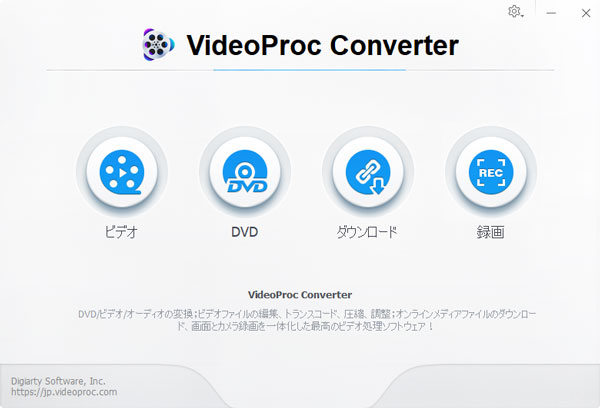
VideoProc Converterは手間をかからなく、簡単かつ迅速でビデオ変換、ダウンロード、編集、変換と録画が可能です。初心者のユーザーに最適です。また、多くのパラメーターをカスタマイズできて、ツールボックスでの多くの機能を搭載しているため、エキスパートも十分に個人化設定してから、動画を変換できます。
VideoProc Converterの機能モジュール1:ビデオ変換&編集
起動後のインターフェースで、「ビデオ」アイコンをクリックすると、VideoProcの動画変換ツールが表示されます。
カメラ、iPhone、Android、ドローン、またはその他のデバイスから大きなビデオファイルを処理および編集する場合、VideoProc Converterの動画変換ツールは、パソコンのクラッシュ或はフリーズがなく、これらの大きな 4K / HDビデオを編集するための理想的で軽量なソリューションを提供します。また、互換性のため、スマホやタブレットで再生可能の動画形式は制限された問題も完璧に解決できます。
VideoProc Converterの動画変換ツールは多くの入力形式、出力形式とデバイスに最適化されたプロファイルに対応しています。また、ツールボックスで多くの実用的な機能を搭載しています。更に、GPUアクセラレーションエンジンも用意して、変換スピードを大幅に向上できます。
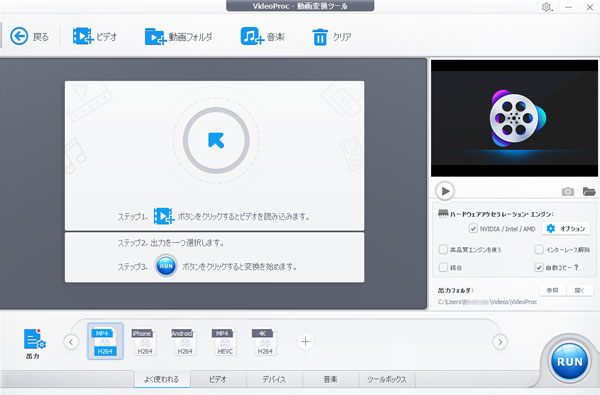
VideoProc Converterの動画変換ツールのモジュールでの機能が多いですから、ここでも四つの部分に分けて紹介します。
動画変換の手順
VideoProc Converterを使って、動画ファイルを変換する手順は簡単です。
ステップ1:「ビデオ」ボタンをクリックして、パソコンにある動画ファイルを追加します。或は「動画フォルダ」をクリックして、動画フォルダにある全てのビデオファイルを一括で追加します。追加された動画ファイルのビデオトラック、オーディオトラック、字幕トラック、コーデック、解像度と長さなどの情報が表示されます。
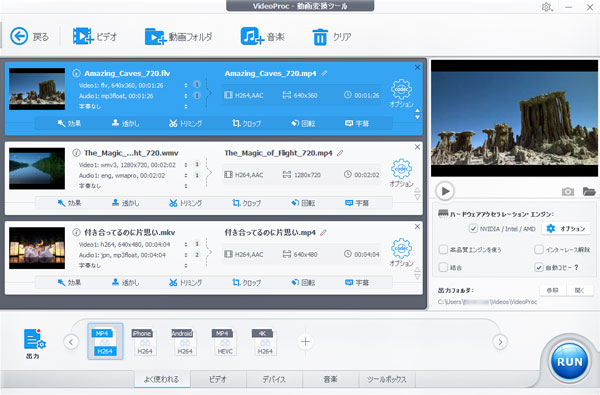
ステップ2:追加されたビデオファイルの下部に、「効果」、「透かし」、「トリミング」、「クロップ」、「回転」と「字幕」の六つの編集機能ボタンが表示されます。編集機能は後で紹介します。
また、右側のcodec文字のあるオプションボタンをクリックしたら、「フォーマット」、「ビデオ編集」と「名称&タグ」の三つのタブが表示されます。
「フォーマット」タブでは出力フォーマットのビデオ・オーディオの様々なパラメーターをカスタマイズできます。「ビデオ編集」タブは後で紹介します。「名称&タグ」タブではタイトル、アーティスト、ジャンルと挿し絵などを設定できます。
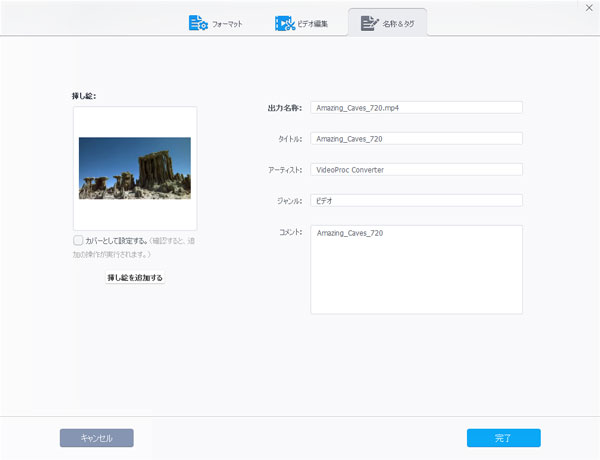
右側のプレビューウィンドウの下に、ハードウェアアクセラレーション、他の四つのオプションまたは出力先を設定できます。一般に、ここではデフォルトの設定を利用すればいいです。追加された複数の動画を一つに結合したい場合、「結合」をチェックすればいいです。
ステップ3:ソフトの下部で、「よく使われる」、「ビデオ」、「デバイス」或は「音楽」から出力形式を選択できます。選択された出力形式の右上に設定ボタンのクリックも「フォーマット」画面が表示されます。
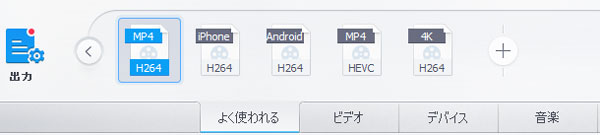
或は出力ボタンをクリックして、デバイス・形式に分類されたカテゴリから出力形式を選択できます。分類されたカテゴリで、出力形式はハードウェアアクセラレーション機能(HWAccel対応)を利用できるかどうかを確認できます。
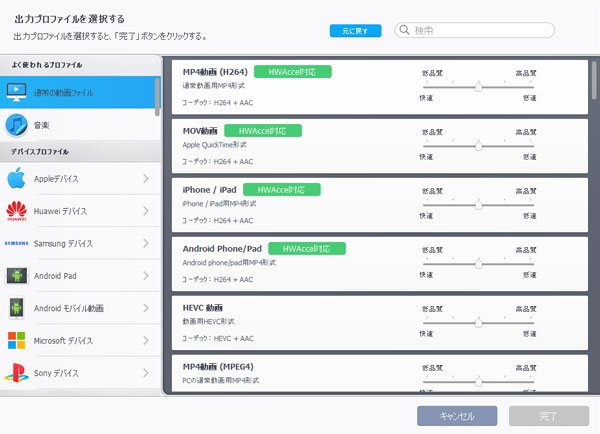
ステップ4:右下の「Run」ボタンをクリックすると、動画変換が始まります。VideoProc ConverterならではのLevel-3 GPU加速技術は、47倍速の超高速変換を実現できますので、動画変換は非常に早いです。
一般に、動画編集は要らない場合、ステップ2をスキップできます。つまり、動画の追加、出力の選択と変換の開始で三つのステップで動画変換を完成できます。
VideoProc Converterの動画変換機能の使用によって、WindowsでMOV動画の再生問題またはmacOSでWMV動画の再生問題も簡単に解決できます。
動画編集機能
前述の「効果」、「透かし」、「トリミング」、「クロップ」、「回転」と「字幕」の六つの動画編集ボタンの一つをクリックすると、ビデオ編集タブが表示されます。このタブでは二つのプレビューウィンドウと六つのタブが表示されます。ここでは各タブでの機能を簡潔に紹介します。
ビデオ&オーディオ:回転、反転、再生スピード、音量、オーディオ遅延、A/V強制同期。
効果:明るさ、コントラスト、色調、ガンマと彩度を設定。また特殊効果をビデオに適用。
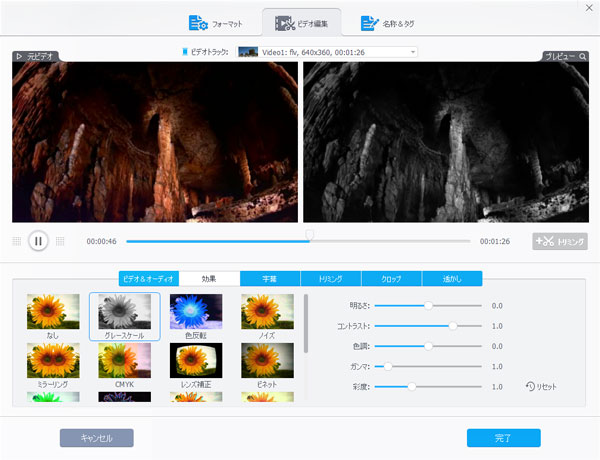
字幕:ASS、SSAとSRT字幕の追加、または映画・ドラマの名前と言語の指定後、字幕を検索とダウンロード。
トリミング:スライダーを利用、動画をクリップにカット。時間の入力に対応。トリミングされた複数のクリップは一つに結合。

クロップ:画面の上下左右の位置を指定、位置の外部を切って捨てる。
透かし(ウォーターマーク):テキストや画像の透かしを追加。透かしの透明度と位置を設定。
ツールボックス
VideoProc Converterのツールボックスは多くの基本的な編集オプションをカバーしています。これらのすばらしい機能を使用して、魅力的なビデオを作成し、4Kビデオを修正できるようにします。マウスをツールボックスでのツールの上に移動すれば、小さいな設定アイコンが表示されます。設定アイコンをクリックすると、ツールの詳しい設定画面が表示されます。

手ブレ補正:ビデオを安定化する機能です。不安定なビデオ映像を防ぐのに役立ち、iPhoneやドローンなどから撮影されたアマチュアのような、不安定な、またはぐらついたビデオになってしまうことはありません。
ノイズの除去:この機能を使用すると、ビデオからバックグラウンドノイズを簡単に除去または低減できます。
結合:複数の動画を一つのビデオファイルに結合できます。
トリミング:入力ビデオの不要な開始部分と終了部分を指定して、連続する部分を保持できます。開始時間と終了時間の入力が可能です。
分割:長さ或は数を指定して、ビデオを複数のセグメントに分割できます。
回転:ビデオを左・右に回転できます。
ミラー&反転:上下反転と左右反転に対応します。
GIF作成:ビデオを美しいGIFに変換したり、ビデオから画像を抽出してサイズを変更したりします。ループ数、画像サイズ、持続時間、フレーム遅延などを設定できます。
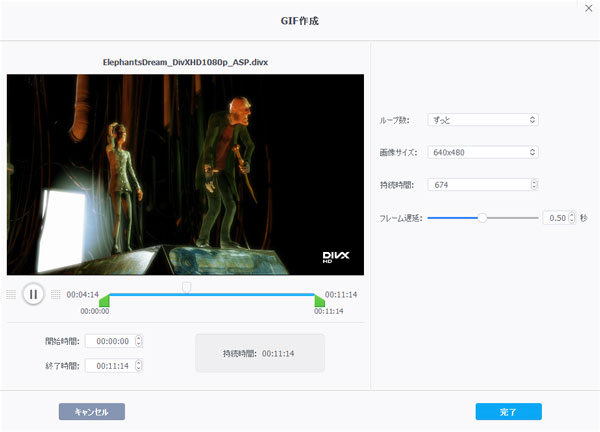
スナップショット:ビデオからスナップショットをJPG或はPNG画像としてキャプチャーして保存します。
M3U8:このツールを使用すると、全てのセグメントを一つのTSファイルに保存して、M3U8プレイリストを作成できます。
3D → 2D:3Dビデオを2Dビデオに変換できます。
MakeMKV:エンコードや品質の低下なしにビデオストリームをMKV動画に作成できます。
レンズ補正:アクションカムのビデオから発生する可能性のある魅力のない歪みを防ぐのに役立ちます。
字幕エクスポート:ビデオの字幕を抽出して、ASS或はSRT形式の字幕ファイルとして保存できます。
GPUアクセラレーション
VideoProc ConverterはNVIDIA、IntelとAMDの全てのハードウェアアクセラレーションに対応しています。この機能を利用すると、CPUの機能を利用するだけではなく、GPUの機能も十分に発揮できます。これで、動画変換・DVDリッピングのスピードを大幅に向上できます。
ビデオの追加後、プレビューウィンドウの下にハードウェアアクセラレーションの設定があります。ハードウェアアクセラレーションに対応したパソコンで、NVIDIA/Intel/AMDオプションは自動的にチェックされます。NVIDIA/Intel/AMDオプションをクリックすると、検出されたハードウェア情報が表示されます。
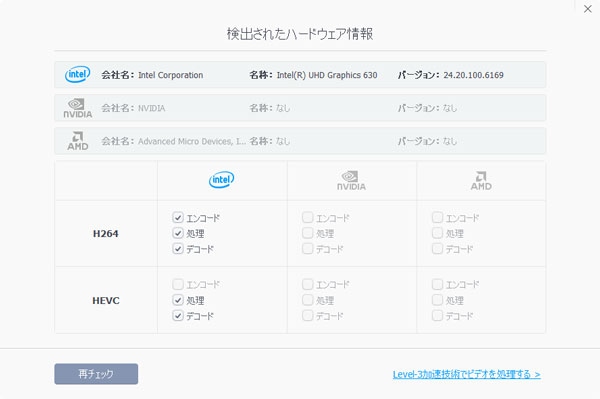
検出されたハードウェアの情報はパソコンのグラフィクスボード・ビデオカードによって違います。ローエンドのパソコンはハードウェアアクセラレーションに対応できない場合があります。変換を早めに完成するに、できるだけハードウェアアクセラレーションの機能を利用しましょう。
また、「自動コピー」の機能も変換の加速に役立ちます。ビデオやオーディオを再エンコードする必要がないため、変換スピードは早くなります。例えば、入力や出力のビデオ・オーディオのコーデックは一致する場合、再エンコードする必要がありません。
VideoProc Converterの機能モジュール2:DVD変換
VideoProc ConverterはDVD変換・DVDリッピングする機能も搭載しています。インターフェースでDVDアイコンをクリックすると、DVDリッピングツールが表示されます。
VideoProc Converterに対応できるDVD形式はDVDディスク、DVD ISOイメージとDVDフォルダです。DVDディスクの場合、コピーガードの市販のDVD映画ディスクの変換とバックアップも可能です。DVD変換の機能は個人使用のみに限ることをご注意ください。
DVDリッピングツールの出力、編集、ハードウェアアクセラレーション、編集などの機能は動画変換にほぼ同じです。DVD映画を変換するに、DVDソースの読み込み、出力の選択とDVDリッピングの開始の三つのステップだけです。
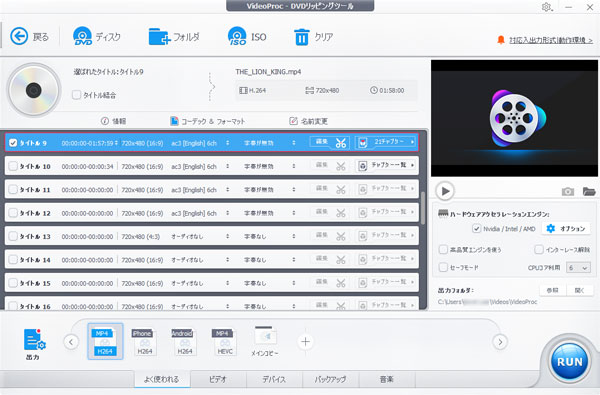
ただし、VideoProc ConverterのDVDリッピングツールはDVDコピーの機能も用意されています。メインコピーは「よく使われる」タブの出力の形式のリストに表示されていますが、利用できるDVDコピーモードは六つがあります。出力ボタンで、バックアップカテゴリから確認できます。DVDディスクをDVD ISOイメージ、DVDフォルダ、全ての字幕・音声トラックを保持できるMKV動画などにコピーできます。
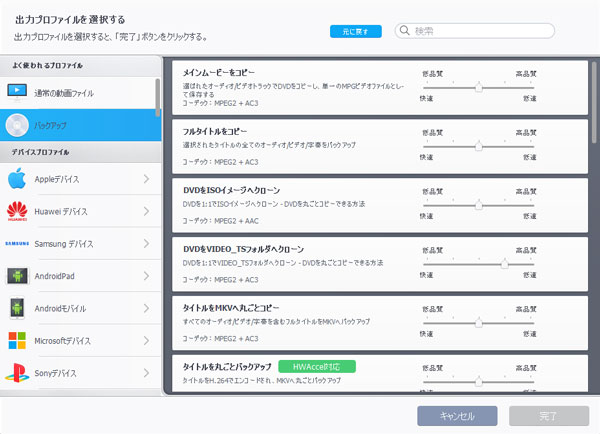
VideoProc Converterの機能モジュール3:動画ダウンロード
Videoproc Converterには、多数のビデオおよびオーディオWebサイトのサポートも組み込まれています。ビデオとオーディオを共有するための1,000以上のサイトをサポートしているため、YouTube、ニコ動、Twitter、FC2動画、Bilibili 、Facebook、SoundCloud、Twitch、DailymotionなどのUGC Webサイトからオンラインビデオや音楽プレイリストなどを簡単にダウンロードできます。
ユーザーが考えることができる人気のあるウェブサイトが何であれ、それはVideoProcによってサポートされている可能性があります。
「後で見る」プレイリストなどのビデオをバッチダウンロードできます。また、プロキシサーバーを有効にして、どこからでもビデオや音楽をダウンロードできるようにすることができます。
一致した字幕テキストをオンラインで検索してテレビシリーズや映画を探す機能もあります。
それに加えて、ダウンロードしたビデオやオーディオをさまざまな一般的な解像度や形式に変換できます。Androidデバイス、iPhoneとiPadなど多くのデバイスでオフライン楽しめます。
動画・チャンネル・プレイリストのダウンロードに対応していますので、動画を一気にダウンロードできます。ダウンロードするに、「ビデオ追加」或は「音楽追加」ボタンをクリックして、動画・チャンネル・プレイリストのリンクをコピーして、「分析」ボタンをクリックすると、ダウンロード可能の形式・解像度が表示されます。必要に応じてダウンロードすればいいです。
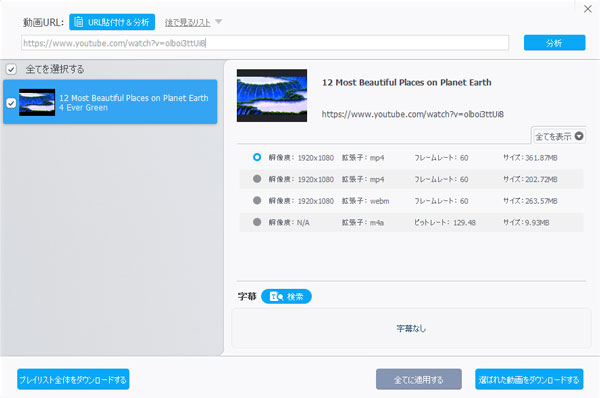
VideoProc Converterの機能モジュール4:PC画面録画
VideoProc ConverterのPC画面録画機能は、画面録画、カメラ録画または両者の同時録画に対応しています。オーディオの場合、デバイスとマイクの録音にも対応しています。
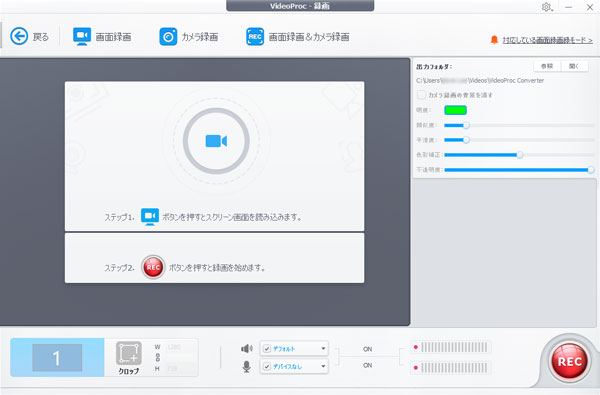
一般に、下部のクロップボタンをクリックして、PC画面或はオンライン動画などの録画領域を指定して、Recボタンをクリックすると、録画が始まります。全画面録画、ウィンドウ録画または指定領域録画などに対応しています。録画開始と録画停止のショートカットキーが表示されます。ショートカットキーは右上の設定アイコンをクリックしてから変更できます。
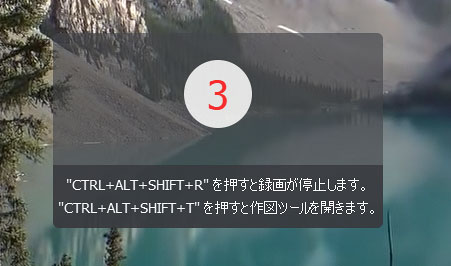
録画された動画はソフトの右下にリストされます。カメラ録画の同じ手順です。両者の同時録画も可能です。
VideoProc Converterのメリットとデメリット
すべてのツールにはメリットとデメリットがあり、VideoProc Converterも例外ではありません。ここではこのソフトウェアのメリットとデメリットをリストします。
メリット
- 初心者向けのインターフェース、誰でもすぐに使い慣れる
- ビデオ体験を豊かにするのに役立つ注釈機能を用意
- 標準と高品質の両方のビデオ出力に変換
- パラメーターを完全にカスタマイズ
- 実用性を高めるために設計されたビデオ編集ツールを満載
- 高速レンダリングとスムーズなビデオ録画のためのGPUアクセラレーションに対応
- PC画面とWebカメラの画面記録ツールを提供
- ビデオとオーディオを別々にダウンロード可能、1000超えのサイトに対応
- 動画のチャンネルやプレイリストのダウンロードに対応
- 市販のDVD映画ディスクの変換とバックアップに対応、複数のコピーモードを用意
デメリット
- 専門の動画編集ソフトと比較して動画編集機能は限られた
- ソーシャル共有機能、メディアオーバーレイツールを搭載していない
VideoProc Converterにはデメリットよりもメリットがはるかに多いことは明らかです。改善できる点もありますが、同類製品より優れています。プロの動画編集ソフトと比べれるものではありませんが、そもそもソフトは強力な動画変換・ダウンロードソフトと軽量の動画編集ソフトとして設計されました。
VideoProc Converterは、完全な初心者でも処理できる非常にユーザーフレンドリーなインターフェースを備えています。また、動画・音声変換、動画編集、DVD変換、DVDコピー、動画ダウンロードと録画など多くの強力な機能を搭載しています。初心者でもエキスパートでも最適なワンストップのマルチメディアソリューションと言っても過言ではありません。
45% OFFでWindows/macOS版の永久ライセンスを入手!(元8982円、今4982円)
VideoProc Converterは最新のWindows OSとmacOSで完璧に動作できます。最新OSとの互換性の問題は全然ありません。Windows版はWindows 7以降に対応できます。macOS版はMac OS 10.6以降に対応できます。
価格と言ったら、こんなに素晴らしい動画変換ソフトの価格はいくらですか。これほど多くの機能を元の8982円で入手してももったいないではありません。ここではなんと45% OFFの安い4982円で永久ライセンスを入手できます。永久ライセンスはいつでも無料で最新の機能を搭載する最新版にアップグレードできます。
動画変換、動画ダウンロード、DVD変換、DVDコピーと録画の機能を探している方は、ぜひVideoProc Converterをお見逃ししないでください。
永久ライセンス|元の価格:8982円|45% OFF|割引価格:4982円